keil4怎么新建工程
1、第1步:打开keil4,点击菜单栏的“Project”->“New μVision Project”,选择目标文件夹,对工程进行命名后点击“保存”。


2、第2步:如果有多个MCU库,那么软件会弹出“Select a CPU Data Base File”,默认只有一个database,该对话框不会弹出,确认后点击“OK”。

3、第3步:软件弹出CPU对话框,在Data base列表中选择目标单片机型号。
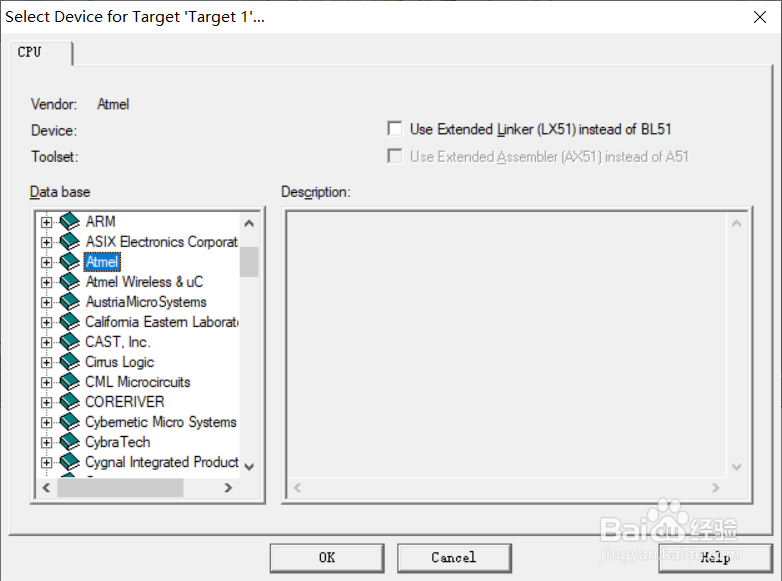

4、第4步:对于51单片机,软件会提示是否添加默认启动文件,一般点击“是”。

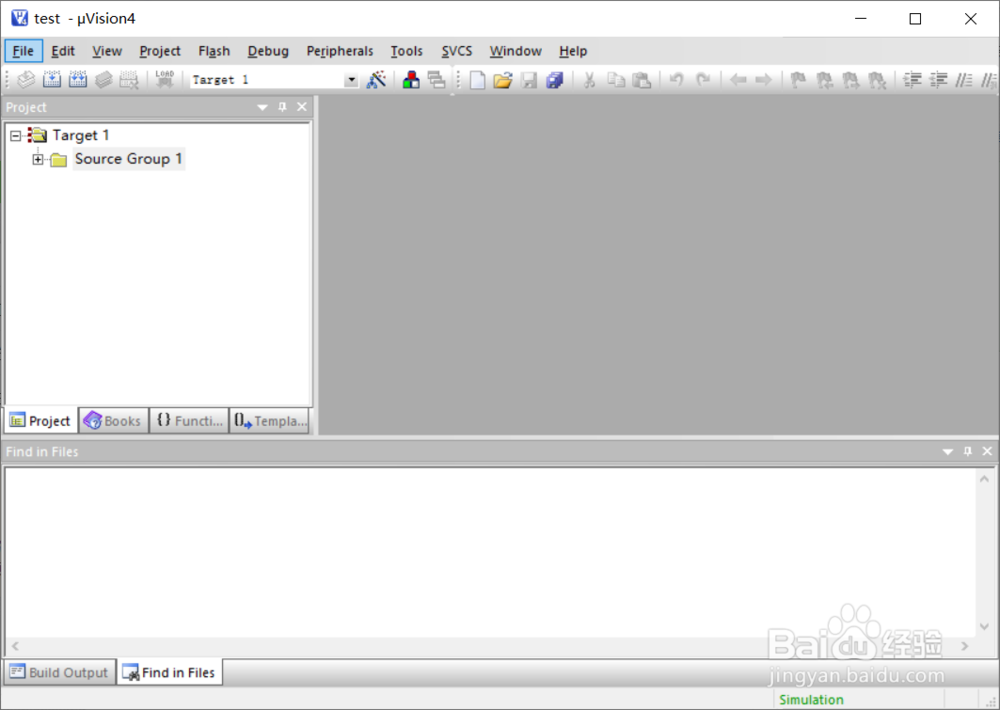
5、第5步:工程建立完成,接下来加入源文件,这里通过“File”->“New”新建一个源文件。

6、第6步:在新源文件中编写代码并保存。

7、第7步:右击工程的“Target1”,选择“Add Files to Group 'Source Group 1'...”,调出“Add Files to Group 'Source Group 1'”对话框,选中需要添加的源文件,点击“Add”。


8、第8步:源文件添加成功后可以在默认的Source Group1中看到。

9、第9步:最后还需要是能可执行文件输出,具体操作是先右击“Target 1”,选择“Options for Target 'Target'...”。

10、第10步:在“Options for Target 'Target'”对话框切换到“Output”,勾选“Create HEX File”,这样编译工程成功后就可以生成hex文件了。

声明:本网站引用、摘录或转载内容仅供网站访问者交流或参考,不代表本站立场,如存在版权或非法内容,请联系站长删除,联系邮箱:site.kefu@qq.com。
阅读量:182
阅读量:142
阅读量:85
阅读量:41
阅读量:157